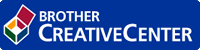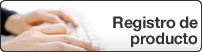Inicio > Imprimir > Imprimir desde el ordenador (Mac) > Opciones de impresión (Mac)
Opciones de impresión (Mac)
Configuración de página
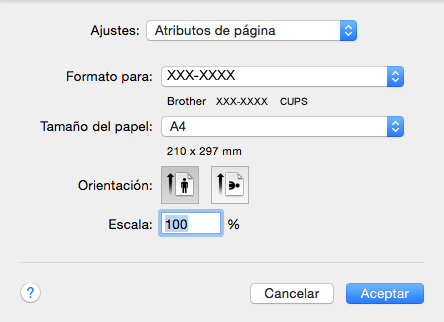
- Tamaño del papel
- Seleccione el tamaño de papel que desee utilizar. Puede seleccionar uno de los tamaños de papel estándares o bien crear un tamaño de papel personalizado.
- Orientación
- Seleccione la orientación (vertical u horizontal) de la impresión.
Si su aplicación contiene una función parecida a esta, se recomienda que establezca la orientación en la aplicación.
- Escala
- Escriba un valor en el campo para ampliar o reducir las páginas del documento y adaptarlo al tamaño de papel seleccionado.
Disposición
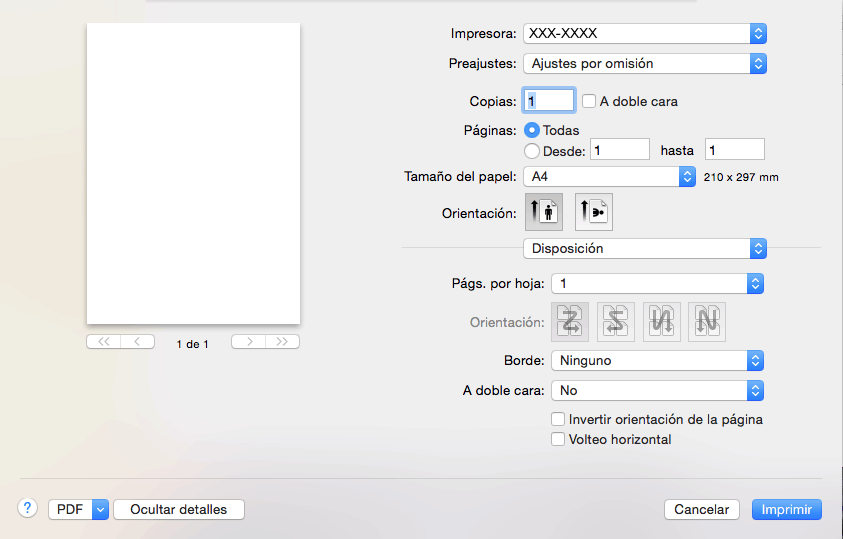
- Págs. por hoja
- Seleccione el número de páginas que se imprimirán en una sola hoja de papel.
- Orientación
- Seleccione el orden de páginas al imprimir varias páginas en una sola hoja de papel.
- Borde
- Seleccione el tipo de borde que se utilizará al imprimir varias páginas en una sola hoja de papel.
- A doble cara
- Seleccione si desea imprimir en ambas caras del papel.
- Invertir orientación de la página
- Seleccione esta opción para girar la imagen impresa 180 grados.
- Volteo horizontal
- Seleccione esta opción para invertir horizontalmente la imagen impresa de izquierda a derecha.
Gestión del papel
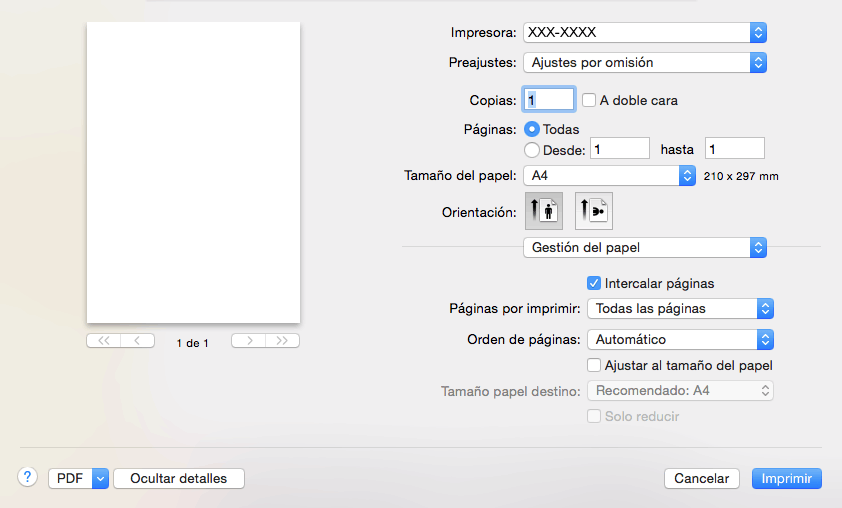
- Intercalar páginas
- Seleccione esta opción para imprimir series de documentos de varias páginas en el orden de páginas original. Cuando esta opción está seleccionada, se imprime una copia completa del documento y, a continuación, la copia se vuelve a imprimir el número de veces seleccionado. Si esta opción no está seleccionada, cada página se imprime el número de veces seleccionado antes de que se imprima la página siguiente del documento.
- Páginas por imprimir
- Seleccione las páginas que desee imprimir (pares o impares).
- Orden de páginas
- Seleccione el orden de las páginas.
- Ajustar al tamaño del papel
- Seleccione esta opción para ampliar o reducir las páginas del documento y adaptarlo al tamaño de papel seleccionado.
- Tamaño papel destino
- Seleccione el tamaño de papel.
- Solo reducir
- Seleccione esta opción para reducir las páginas del documento cuando su tamaño sea superior al tamaño de papel seleccionado. Si selecciona esta opción y el formato del documento es de menor tamaño que el papel que va a utilizar, el documento se imprimirá en su tamaño original.
Imprimir configuración
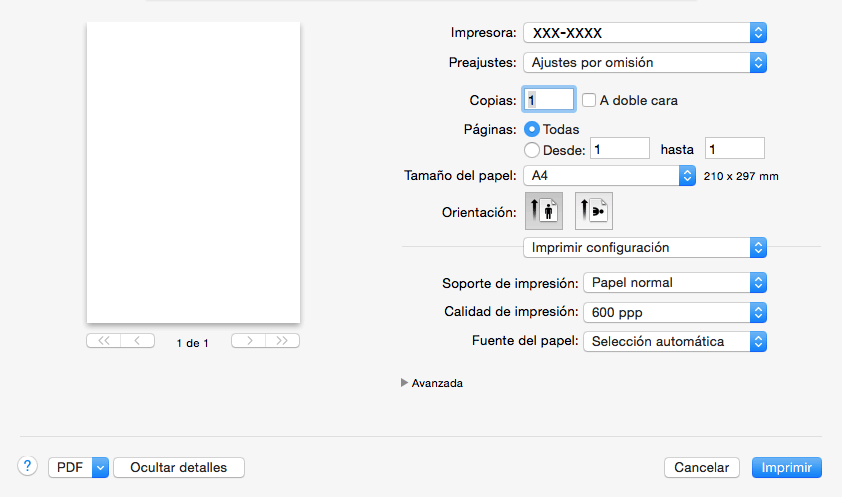
- Soporte de impresión
- Seleccione el tipo de soporte que desee utilizar. Para conseguir los mejores resultados, el equipo configura automáticamente los ajustes de impresión según el tipo de soporte seleccionado.
- Calidad de impresión
- Seleccione la resolución de impresión que desee. Puesto que la velocidad y la calidad de impresión están relacionadas, cuanto más alta sea la calidad, menor será la velocidad de impresión del documento.
- Fuente del papel
- Seleccione una fuente de papel que coincida con las condiciones o el propósito de la impresión.
- Avanzada
-
- Ahorro de tóner
- Seleccione esta función para ahorrar tóner reduciendo la cantidad de tóner utilizado para imprimir documentos; las impresiones aparecerán más claras pero seguirán siendo legibles.
- Calidad de gráficos
- Seleccione Gráficos o Texto para la mejor calidad de impresión, basándose en el tipo de documento que está imprimiendo.
- Mejora el resultado de impresión
- Seleccione esta opción para reducir la curvatura del papel y mejorar la fijación del tóner.
- Ajuste de la densidad
- Especifique la densidad de impresión.
- Tiempo en reposo
- Especifique la cantidad de tiempo que el equipo tarda en entrar en modo espera.
- Modo silencioso
- Seleccione esta opción para reducir el ruido de impresión.
- Otras opciones de impresión
-
- Saltar página en blanco
- Seleccione esta opción para permitir que el controlador de impresora detecte automáticamente las páginas en blanco y las excluya de la impresión.
¿Le ha sido útil esta página?